Cách cài đặt win 7
Chỉ mình cách cài đặt win 7 tại nhà với.
Hướng dẫn tự cài đặt win 7 tại nhà:
1. Yêu cầu cấu hình:
– CPU 1GHz hoặc cao hơn với 32 bit hoặc 64 bit.
– 1 GB Ram cho phiên bản 32 bit hoặc 2 GB Ram cho 64 bit.
– 16 GB dung lượng trống trên ổ đĩa cho 32 bit hoặc 20 GB cho 64 bit.
– Cạc đồ họa hỗ trợ DirectX 9 với WDDM 1.0 hoặc cao hơn.
– Ổ đĩa DVD (nếu bạn cài đặt từ DVD).
2. Các bước cài đặt:
Bước 1: Cấu hình BIOS
Ở đây mình hướng dẫn các bạn cài đặt windows 7 bằng CD/DVD vậy để có thể cài đặt được Windows 7 bằng CD/DVD bạn cần phải thiết lập cho máy tính của bạn khởi động từ ổ đĩa CD hoặc DVD trước. Để làm được điều này, bạn cần phải vào BIOS để thiết lập lại. Để vào BIOS thì tuỳ thuộc và từng loại main của máy tính, thường thì bạn nhấn nút Del hoặc F2 để vào.
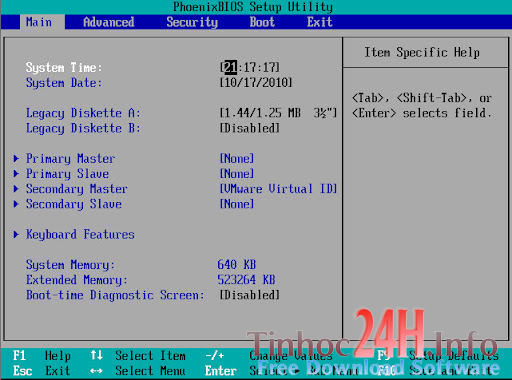
Sau khi vào trong BIOS bạn sử dụng phím mũi tên trên bàn phím và di chuyển đến phần “Boot” trong BIOS, bạn lựa chọn cho máy tính của bạn khởi động từ CD hoặc DVD sau đó nhấn F10 để lưu cấu hình và thoát khỏi BIOS.

Bước 2: Cho đĩa CD/DVD windows 7 vào máy và khởi động lại lúc này màn hình sẽ hiện lên dòng chữPress any key to boot from CD…
các bạn gõ 1 phím bắt kì để khởi động đĩa win.
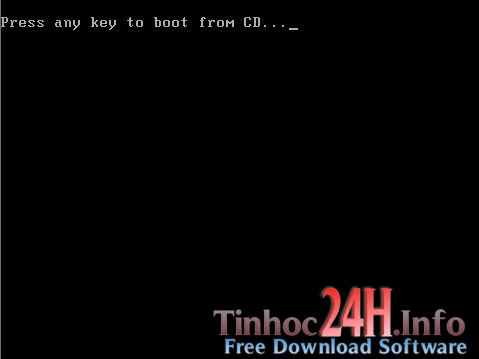
Màn hình khởi động cài đặt windows sẽ hiện lên như hình bên dưới…!

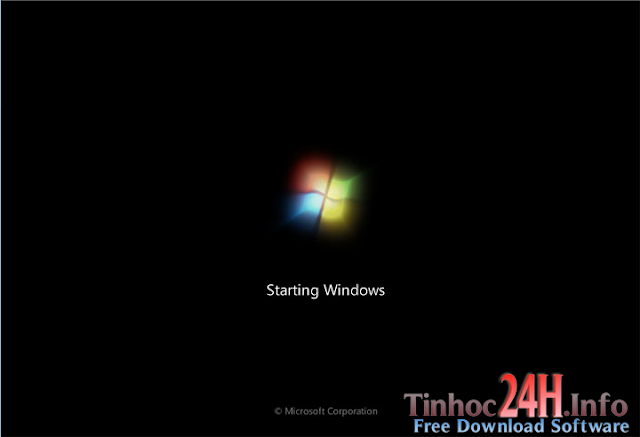

Bước 3: Các bạn sẽ thấy xuất hiện màn hình cài đặt như hình bên dưới các bạn cứ để mặc định như vậy và click Next.

Bước 4: ở bước này các bạn sẽ lựa chọn Install Now để cài đặt windows
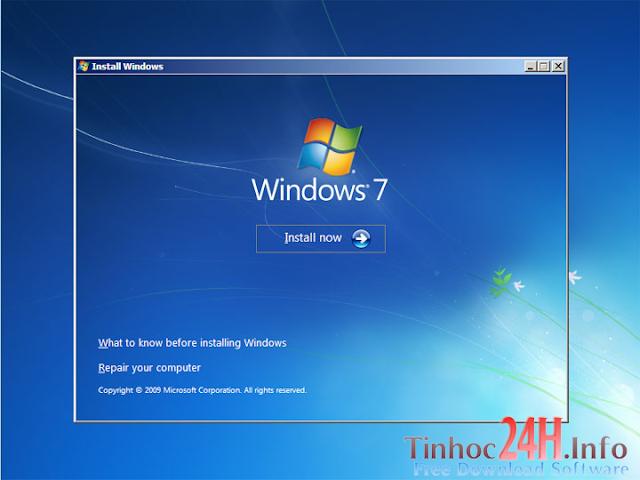
Màn hình Setup is staring… sẽ chạy để cài đặt win 7

Bước 5: Tại đây là bản quy định sử dụng windows 7 các bạn tick chuột vào ô I accept the license termsvà click Next

Bước 6: Lựa chọn kiểu cài đặt. Các bạn chọn Custom (Advanced)để cài đặt mới
- Upgrade: Nâng cấp windows từ win vista….!
- Custom (advanced): Cài đặt nâng cao thiết lập bản cài đặt mới cho windows 7.

Bước 7: Lựa chọn Partition có Type là System sau đó nhấn Fomart để xoá bản win cũ bạn đã cài trước đó và click Next
Click Drive options (advanced)để hiện ra cấu hính. các bạn sẽ thấy 3 lựa chọn
- Delete: xoá ổ đĩa.
- Format: định dạng lại ổ đĩa.
- New: tạo mới ổ đĩa

Bước 8: Sau khi xong bước 7 các bạn sẽ thấy màn hình cài đặt windows thực sự bắt đầu. các bạn đợi cho windows cài đặt sẽ phải mất vài phút…!
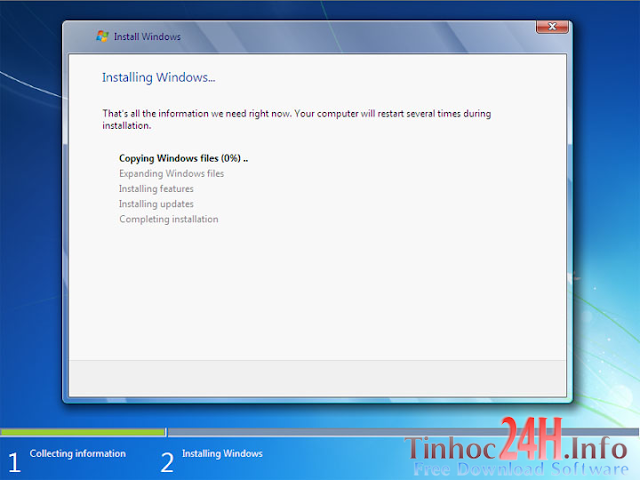

Bước 9: Sau khi cài đặt xong màn hình sẽ xuất hiện thông báo Setup will contitnue after restarting your computer. Lúc này máy tính sẽ tự khởi động lại và Preparing cho lần sử dụng đầu tiên.


Bước 10: Thiết lập quản trị người dùng, ở bước này các bạn nhập tên bất kì vào ô Type a user name (for example, John). (VD: TINHOC24H)

Tiếp theo là thiết lập mật khẩu cho tên bạn đã điền ở bước trên. chỗ này có thể điền hoặc không…(Khuyến cáo không nên điền lỡ cài xong lại quên mất công cài lại). Click Next.
Giải thích sơ cho mấy bạn về 3 ô này nhá.
- Type a password (recommended): Điền mật khẩu.
- Retype your password: Điền lại mật khẩu.
- Type a password hint: Điền gợi ý để bạn có thể nhớ ra mật khẩu.
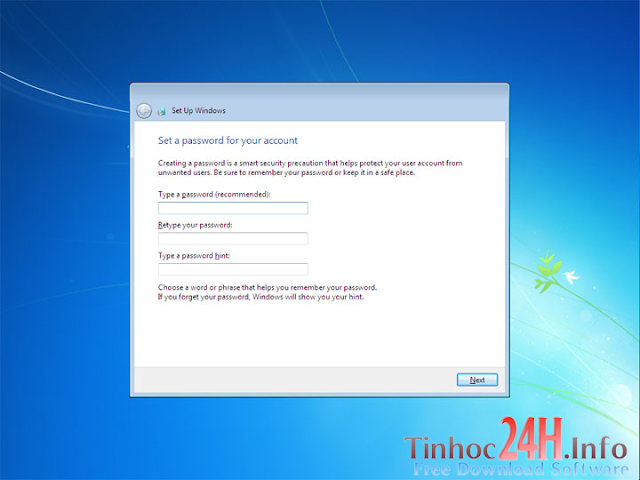
Bước 11: Điền key windows 7 vào nếu bạn có sẵn key. Hoặc bỏ qua không điền lát nữa xem hướng dẫn crack windows 7 bên dưới.
Bỏ dấu tick Automatically activate Windows when I’m online -> Click Next.
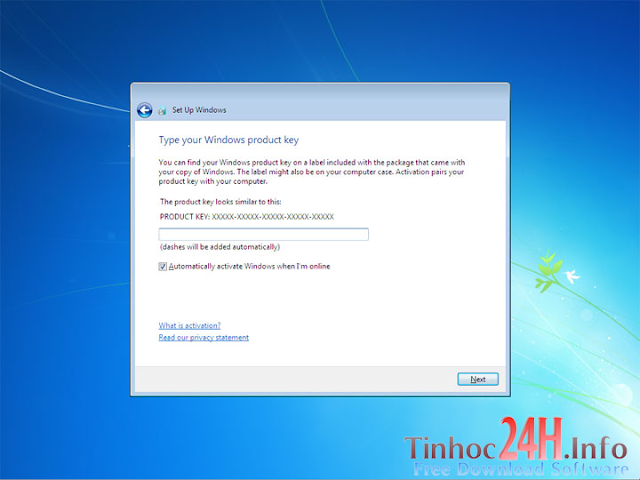
Bước 12: Cấu hình tự động cập nhật. Khuyến cáo các bạn chọn Use recommended settings

Bước 13: Hoàn thành bước 12 các bạn sẽ gặp màn hình cài đặt Time Zone. các bạn click vào nút thả xuống tìm chọn múi giờ +7 Hanoi. và click Next.

Bước 14: Thiết lập kết nối mạng, ở đây mình lựa chọn Public network các bạn có thể lựa chọn Home network hoặc Work network sao cho phù hợp với Internet bạn đang sử dụng.
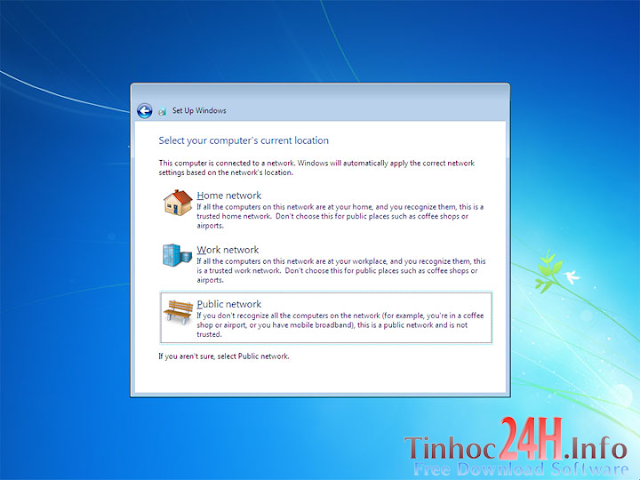
Sau khi lựa chọn xong thiết lập kết nối mạng các bạn sẽ được Preparing desktopvà bạn có thể bắt đầu sử dụng windows 7. Tuy nhiên để sử dụng windows 7 các bạn cần phải cài đặt các Driver cần thiết cho máy tính của mình để có thể sử dụng. Việc cài đặt driver các bạn tự làm nha vì mỗi dòng máy có 1 driver khác nhau nên mình không thể hướng dẫn được.
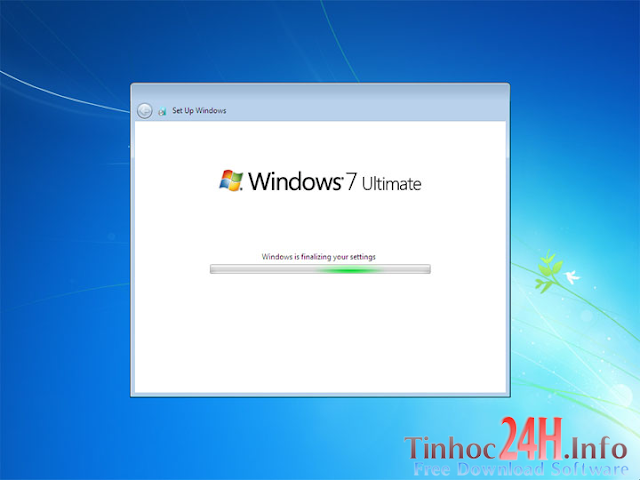
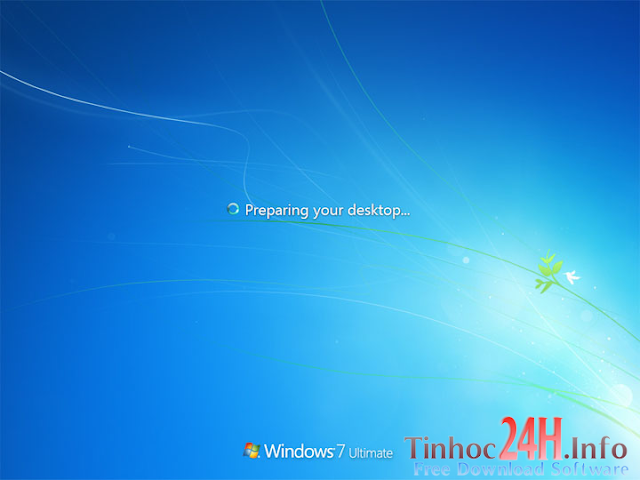
Bước 15: Crack Windows 7.
Ở bước 11 nếu bạn đã có key sẵn và crack trước đó thì không cần phải thử hiện bước này. Nếu ai chưa có thì vui lòng xem hướng dẫn Crack windows 7 bằng Windows Loader tại đây.
